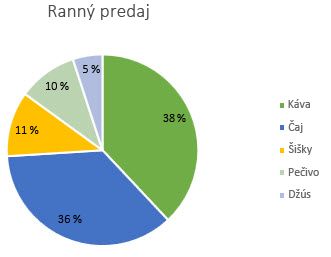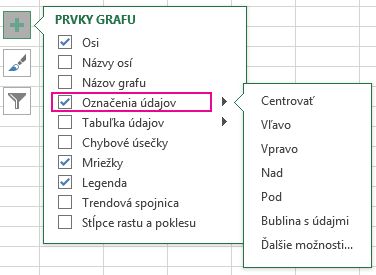Ak označenia údajov pridané do grafu prekážajú vizualizácii údajov alebo ich len chcete premiestniť inam, môžete zmeniť ich umiestnenie výberom iného miesta alebo ich presunutím do požadovaného umiestnenia.
-
Ak na niektoré označenie údajov kliknete raz, vyberiete všetky tieto údaje. Ak naň kliknete dvakrát, vyberiete len tieto konkrétne údaje, ktoré chcete premiestniť.
-
Kliknite pravým tlačidlom myši na výber a potom na položky Prvky grafu
Pre rôzne typy grafov sú k dispozícii rôzne možnosti. Označenia údajov môžete umiestniť napríklad mimo údajových bodov v koláčovom grafe, ale nie v stĺpcovom grafe.
Tip: Ak chcete zobraziť označenia údajov vnútri tvaru textovej bubliny, kliknite na položku Bublina s údajmi.
-
Ak sa vám zdá, že graf je s označeniami údajov príliš preplnený, môžete ľubovoľné z nich odstrániť tak, že na ne kliknete a potom stlačíte kláves Delete.
Tip: Ak je text v označeniach údajov malý, kliknite na označenia údajov a presuňte ich na požadovanú veľkosť. Môžete tiež zmeniť ich formát tak, aby boli ľahšie čitateľné.